パソコンと言えば長年、「Windows」や「Mac」が中心でした。
しかし最近は「Chrome OS」を搭載する「Chromebook」がありますね。
2019年ぐらいから急激に増えてきたパソコンです。
そんな第3のパソコン「Chromebook」を自分も使っています。
今回は自分が半年以上使って感じたChromebookのメリット・デメリットをまとめますね。

意外と困ることは少ないけれど、「パソコン」として本格的に使うには向いていない。
ちなみに使っているChromebookは半年以上前に買ったASUS製の「Chromebook Detachable CM3」です。
関連記事
・【パソコンにもなるAndroidタブレット】「Chromebook Detachable CM3」開封レビュー&Chrome OS初体験
・【イラスト描き心地比較】「iPad Pro(2020)」「Chromebook Detachable CM3」
目次
メリット
まずは半年以上使って感じた「Chromebook」のメリットを3つまとめます。
意外と困ることがない
「Chromebook」を使えば使うほど思ったことが、意外と困ることがないこと。
「Chromebook/Chrome OS」はその名の通り、ブラウザの「Chrome」から派生しているパソコンOS。
そのためインターネットを使ったブラウザでの操作が基本だったりしますね。
これが10年以上前なら大変だったと思います。
当時のブラウザでは「見る」ことぐらいしかできませんでしたからね。
しかし2021年の現在ではブラウザで何でもできます。
一番わかりやすいところでは「Word」「Excel」「PowerPoint」などの「Microsoft Office」でしょうか。
Microsoftが「Office Online」と呼ばれる名前でインターネット上で無料でサービスを提供しています。
ただし使うにはMicrosoftアカウント(無料)を作成する必要がありますね。
他にもブラウザだけで画像編集や、さらには動画編集までもできるようになっています。

今はブラウザだけで何でもできる!
ブラウザだけなら「Windows」や「Mac」でも使い勝手は変わらないでしょう。
「Chromebook」には、意外と困らない面が他にもありますね。
「Chromebook」は「Androidアプリ」が使えてしまいます。
約5年前から「Google Play ストア」も搭載されていますからね。
他にも「Chrome ウェブストア」から「Chrome拡張機能」をアプリとして利用可能。
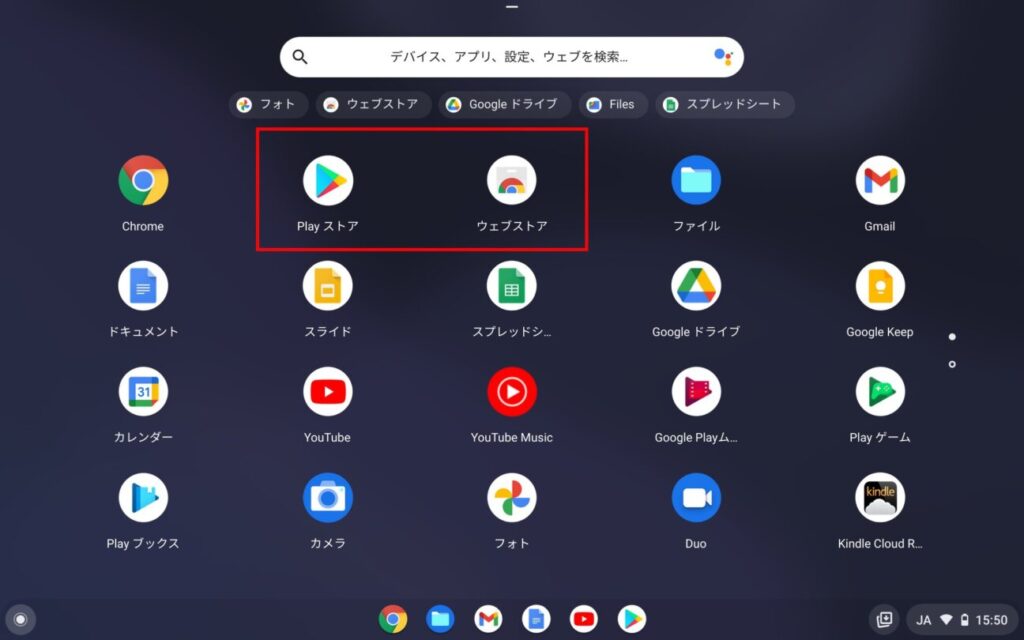
▲Chromebook内にある「Playストア」と「ウェブストア」。
果てには少々設定が面倒ですが、「Linuxアプリ」も使えてしまいます。
メジャーではありませんがパソコンOSには「Linux」と呼ばれるものがありますね。
「Chrome OS」はそのLinuxをベースとしていますので使えてしまうわけです。

AndroidアプリもLinuxアプリも使えるから困ることはない!
ただしすべてのAndroidアプリ・Linuxアプリが正常に使えるわけではありませんので注意が必要ですね。
関連記事
・【Chromebookの使い方】基本操作&スクリーンショット方法
・ChromebookのQRコード読み取り方法は「カメラ」/履歴は他製アプリ使用で残せる
・Chromebookからブラザープリンターへ印刷する方法【Wi-Fi接続で簡単】
・「Chromebook」で「Zoom」を使う方法/日本語使用はブラウザで
・「Chromebook」で「Linuxアプリ」を使う方法【GIMP・VSCode】
・ブラウザ版「VSCode」を使ってみる/Chromebookは特に簡単に使えるように
・「Chromebook」でNASに接続できる「File System for Windows」(Chrome拡張機能)
ちなみに自分の場合、「Chromebook」を外出時に使うノートパソコンとして使っています。
ブラウザによるネット閲覧はもちろんのこと、当ブログの記事作成もしていることもありますね。
設定がゴチャゴチャしていない
パソコンと言えば設定などが複雑なイメージがありますね。
しかし「Chromebook」は設定周りが簡易的。
他にも起動が速いこともメリットですね。
ロースペックのWindowsパソコンを使ったことがある場合はわかると思いますが、起動にかなりの時間がかかります。
同じスペックでもChromebookならすぐに起動しますね。
しかも動作もWindowsパソコンに比べて軽かったりします。
使い方こそパソコンですが、実際に使っている感覚は「Chromebook」はスマートフォンやタブレットに近いですね。
アップデートによる影響が少なめ
パソコンを使っていると避けては通れないものが本体のアップデート。
特にWindows10/11パソコンを使っている場合は、延長することはできても最終的には自動的にアップデートされてしまいます。
そのためアップデートによって次のような被害もしばしば。
・しかも再起動に時間がかかる。
・使っていたソフト(アプリ)が動かなくなった。
・・・もはや公式ウイルスです ( ̄▽ ̄;)
「Chromebook」の場合は自動的にアップデートされますが、先程紹介したように起動が速くて動作も軽いため、アップデートによる再起動に時間がかかることがありません。
全く影響がないとは言い切れませんが、アプリが使えないなどの被害も少ないですね。
アップデート内容はセキュリティに関することが多いので。
またこれらのアップデートによって、「Chromebook」はセキュリティも常に万全。
ただし一生サポートされ続けるわけではありませんね。
サポート期間は機種によって異なります。
自分が使っている「Chromebook Detachable CM3」は2028年6月までですね。
それでも約7年もアップデートされますので十分でしょう。
参考:Chrome OS デバイスのポリシーを管理する/自動更新ポリシー
=面倒事が少ない
以上の3つのことが自分が感じたChromebookのメリット。
できることも多いので意外と何でも使えて、設定周りの面倒事も少ない。
誰でも簡単に使えますね。
「Chromebook」は、WindowsやMacを使ったことが少ない初心者でも使いやすいかもしれませんね。
次から紹介するデメリットから、むしろパソコン初心者の方が「Chromebook」は使いやすいかもしれません。
デメリット
続いては半年以上使って感じた「Chromebook」のデメリットを3つまとめます。
フォルダ・ファイル管理が面倒
パソコンなのでフォルダやファイルを作成・移動・削除など、管理することも多いですね。
「Chromebook」はフォルダ・ファイル管理が結構面倒。
「Chromebook」では「ファイル」アプリでフォルダやファイルの管理ができます。
ご覧のようなアプリです。
実際使っていると、次の2点について結構な煩わしさがありますね。
まずは1点目。
左側のメニューに「音声」「画像」「動画」がありますね。
ご覧のようにこれらは読み取り専用フォルダ。
「音声」「画像」「動画」からは閲覧はできても移動・削除ができません。
「じゃあここにあるファイルはどうやって移動・削除するの?」と思いますが、自分はいつも「ダウンロード」(マイファイル)から操作していますね。
これで例えば画像ファイルの移動・削除は可能。
しかしさらに面倒なことに、例えば同じ画像ファイルをGoogleドライブにコピーするとします。
すると全く同じ画像ファイルが二つ表示されてしまいます。
これが上の画像の状態ですね。
一方はパソコン本体にある画像ファイル。
もう一方はGoogleドライブにある画像ファイルということです。
「マイファイル」や「Googleドライブ」から見れば一目瞭然ですが、「画像」から見てもこれではわかりませんね。
そして2つ目。
画像では「マイファイル」の中に、「Linuxファイル」と「Playファイル」がありますね。
何に使われるかというと、それぞれ「Linuxアプリ」「Androidアプリ」で使われるファイル(フォルダ)。
そして「Linuxアプリ」も「Androidアプリ」も基本的にそれぞれこのファイル(フォルダ)内しか参照できません。
つまり「Chromebook」では、「パソコン本体のフォルダ」「Linuxアプリ用のフォルダ」「Androidアプリ用のフォルダ」がそれぞれ独立していることになります。
これがさらに管理の複雑さに拍車をかけていますね。
例えばパソコン本体内にしかないファイルをAndroidアプリ上で表示させたい場合は、「Playファイル」内にわざわざ移動させる必要があったり。

とにかく「Chromebook」のフォルダ・ファイル管理は面倒。
自分のように普段はWindowsパソコンを使っている場合は、特にそう思うでしょう。
慣れるとここまで思わないかもしれませんが、半年以上経っても未だに慣れませんね。
ちなみに「Linuxファイル」は本体のLinux機能をオンにすると表示されます。
同じPCソフトが使えない(例外アリ)
既に「Windows」や「Mac」を使っている場合はできれば同じソフト(アプリ)を使いたいもの。
しかしメリットの1つ目でも紹介したように、「Chromebook/Chrome OS」はブラウザ「Chrome」から派生しているパソコンOS。
そのため、Windows用・Mac用のソフト(アプリ)は使えません。
例えばパソコン用の「Microsoft Office」ソフト(Word・Excel etc.)ですね。
ただ先程も紹介したようにOfficeソフトはブラウザで「Office Online」が使えます。
ソフト(アプリ)版に比べて機能は制限されていますが、大体のことはできますね。

Windows・Mac用(パソコン用)のソフトは基本的に使用不可。でも類似ソフト(サービス)は数多くある。
なのでWindows用・Mac用と全く同じソフト(アプリ)が使えなくても、意外と困ることはありません。
メリット1つ目で紹介しましたね。
ただ慣れは必要になりますが。
このように基本的に「Chromebook」では同じパソコンソフト(アプリ)は動きませんが、例外もありますね。
例えば上の画像にチラッと写っていた、無料画像編集ソフト「GIMP」。
これは「Linux用アプリ」をインストール。
これもメリットの1つ目で紹介しましたね。
値段安めは処理動作も相応
「Chromebook」のメリットの一つに「他のパソコンより値段が安い」ことがあります。
「Chromebook」は2万円以下で買えることもありますからね。
代わりに処理性能も相応です。
簡単に言えばロースペックってことですね。
しかしメリットでも紹介したように「Chromebook」はロースペックも動作が軽かったりします。
ですがやはりロースペックであることに変わりありません。
値段が安い「Chromebook」は処理動作も相応ですね。
自分が使っている「Chromebook Detachable CM3」は、性能的にはミドルスペック相当。
ロースペックではありませんので、そこそこの性能となっています。
しかし例えば「Chrome」のタブを大量に開くと動作が重くなります。
他にも「GIMP」で画像編集すると画像の読み込みなどに時間がかかりますね。
また複数のアプリを起動したりすると次第に動作が重くなり、最終的に落ちてしまうことも。

動作が軽いパソコンOSと言っても、結局のところ本体ハードの処理性能に依存する。
やはりいろいろな目的で「Chromebook」を使うなら、相応の性能は必要ですね。
中にはIntel Core i5を採用している「Chromebook Flip CX5 (CX5500)」などのハイスペックな「Chromebook」もありますので、いろいろな目的で使いたい場合はそちらの方がいいでしょう。
ただし相応の値段がします。
「Chromebook Flip CX5 (CX5500)」なら9万円以上ですね。
=本格的に使うには向いていない
以上の3つのことが自分が感じたChromebookのデメリット。
今まで「Windows」や「Mac」を使っていた場合は似たような使い方はできますが、全く同じ使い方をできるわけではありませんね。
処理動作も結局のところは本体ハード性能に依存します。
「Chromebook」は「パソコン」として本格的に使うには向いていませんね。
追記:2022/09/12
本格的に使いたいため、「Windowsノートパソコン」を買いましたね。
「Surface Laptop 4」です。
関連記事
・ノートパソコンをChromebookからWindowsPCに変えた3つの理由【結局のところ…】
・「Surface Laptop 4」(13.5インチ/Ryzen)レビュー!2022年2月発売のWindows11モデル!
※アイキャッチ画像出典元:Chrome OS のご紹介
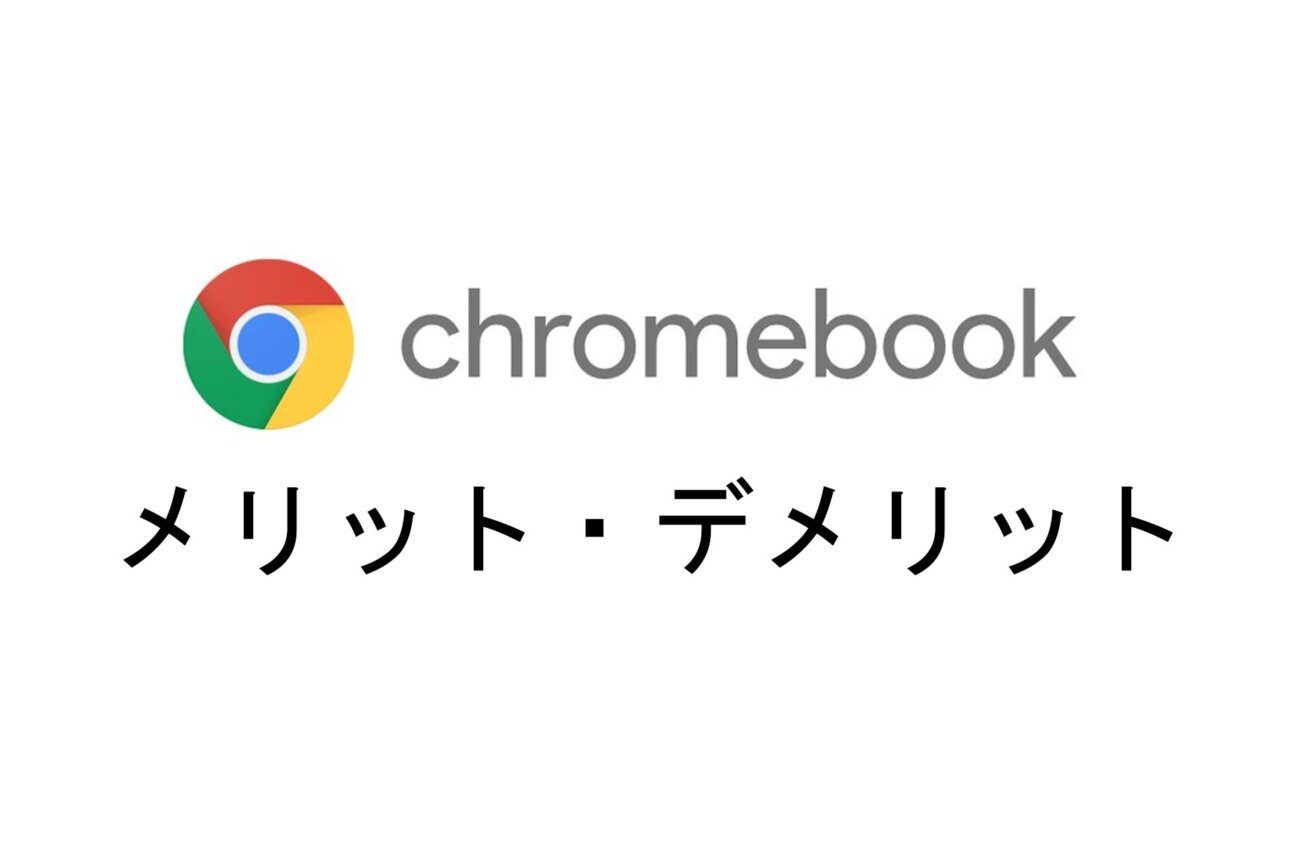
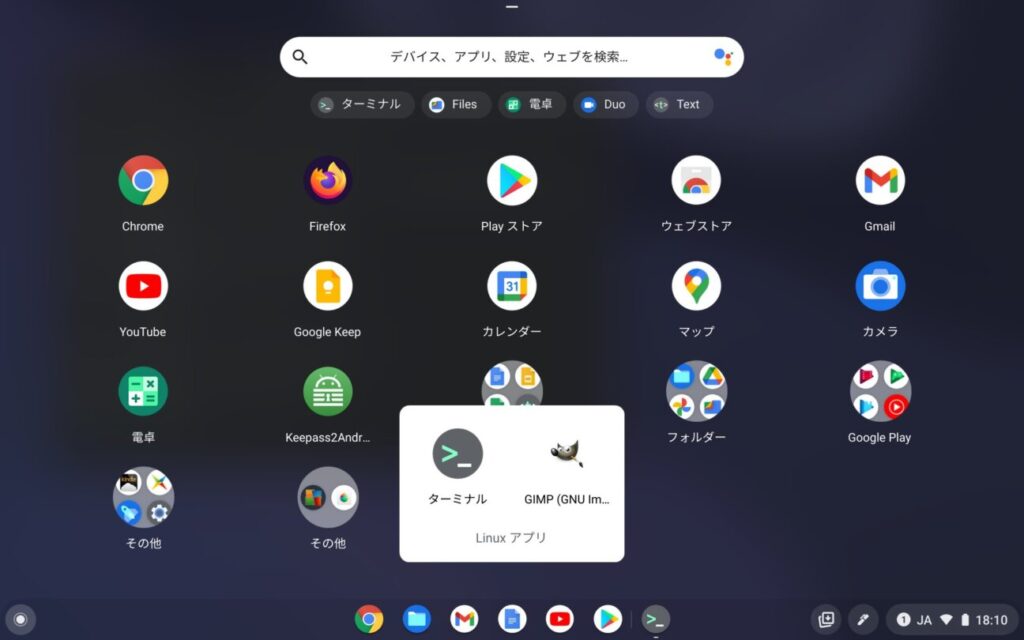
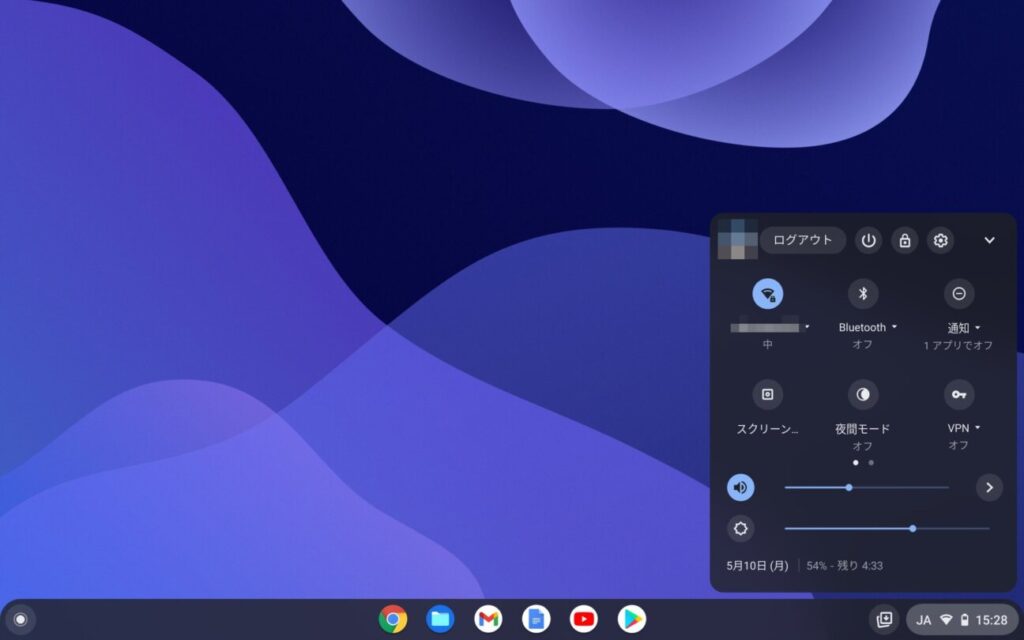

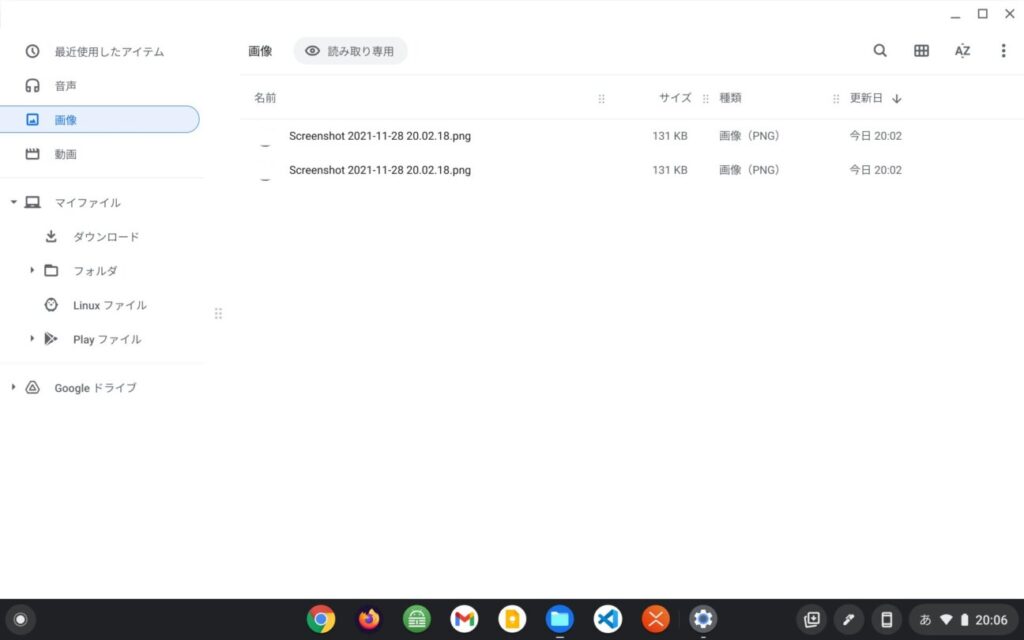



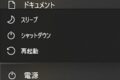

コメント